Activați redirecționarea porturilor pentru D-Link DSL-520B-SE
Următorul ghid este destinat celui mai recent firmware oficial (DSL-520B-SE_1.22_07202009_cfe_fs_kernel) pe care îl puteți descărca de aici.
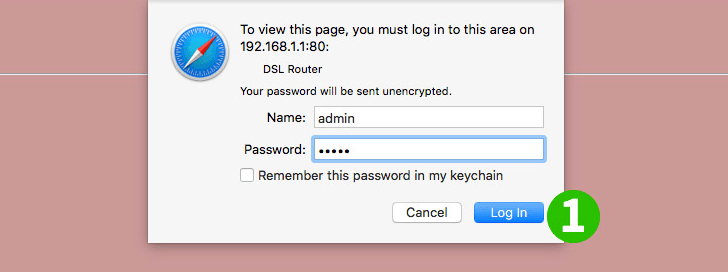
1 Conectați-vă la router cu numele de utilizator și parola (IP implicit: 192.168.1.1 - nume utilizator/parolă implicită: admin)
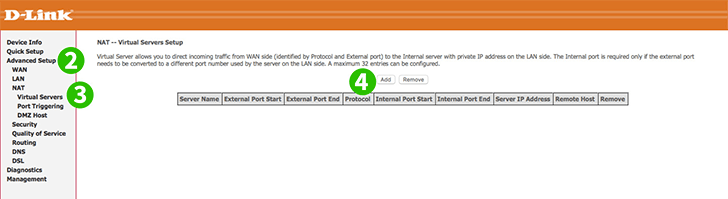
2 Faceți clic pe „Advanced Setup” din meniul principal din stânga
3 Faceți clic pe „NAT” și „Virtual Servers”
4 Faceți clic pe butonul „Add”
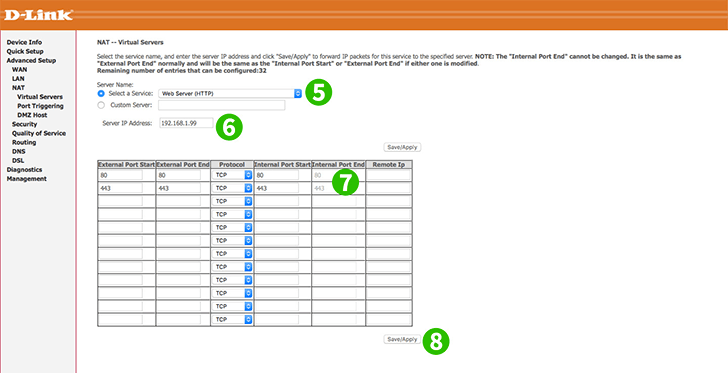
5 Selectați „Web Server (HTTP)” din meniul derulant
6 Introduceți IP-ul computerului cFos Personal Net este în funcțiune
7 Opțional, introduceți „443” pentru HTTPS
8 Faceți clic pe butonul „Save/Apply”
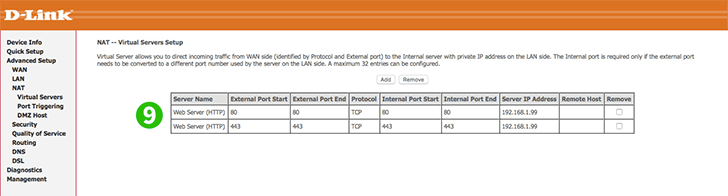
9 Redirecționarea porturilor este acum configurată pentru computer!
Activați redirecționarea porturilor pentru D-Link DSL-520B-SE
Instrucțiuni privind activarea port forwarding pentru D-Link DSL-520B-SE